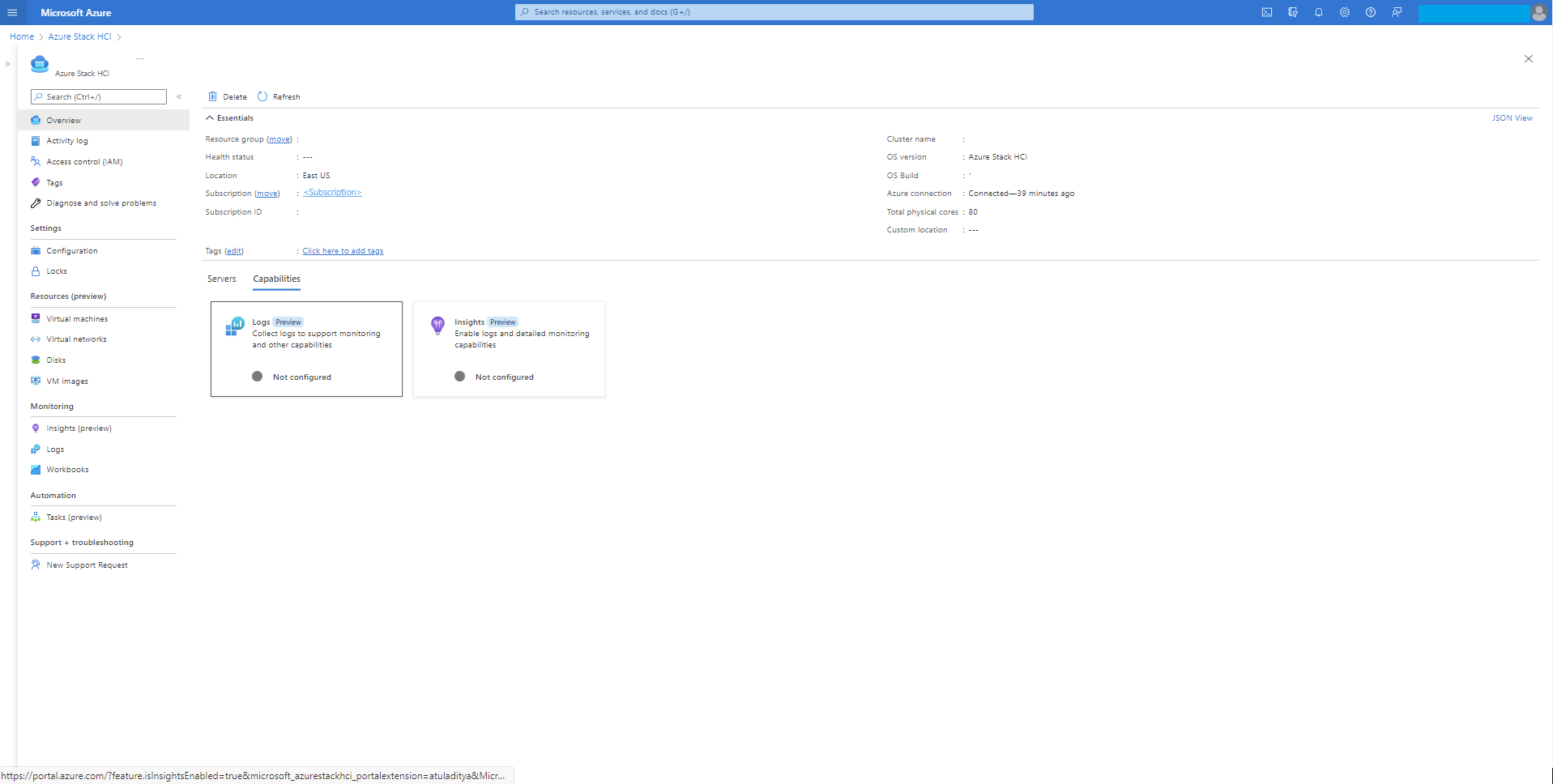Überwachen eines einzelnen Azure Stack HCI-Clusters mit Insights
Gilt für: Azure Local, Version 22H2
Wichtig
Azure Stack HCI ist jetzt Teil von Azure Local. Die Umbenennung der Produktdokumentation wird ausgeführt. Ältere Versionen von Azure Stack HCI, z. B. 22H2, verweisen jedoch weiterhin auf Azure Stack HCI und spiegeln die Namensänderung nicht wider. Weitere Informationen
In diesem Artikel wird erläutert, wie Sie Insights verwenden, um einen einzelnen Azure Stack HCI-Cluster zu überwachen. Mehrere Azure Stack HCI-Cluster finden Sie unter Überwachen mehrerer Azure Stack HCI-Cluster mit Insights.
Insights ist ein Feature von Azure Monitor, mit dem Sie schnell mit der Überwachung Ihres Azure Stack HCI-Clusters beginnen können. Sie können wichtige Metriken, Integrität und Nutzungsinformationen zu Cluster, Servern, virtuellen Computern und Speicher anzeigen.
Wichtig
Wenn Sie Ihren Azure Stack HCI-Cluster registriert und Insights vor November 2023 konfiguriert haben, erfassen bestimmte Features, die Azure Monitor Agent (AMA) verwenden, z. B. Arc for Servers, VM Insights, Defender for Cloud oder Sentinel, möglicherweise keine Protokolle und Ereignisdaten ordnungsgemäß. Anleitungen zur Problembehandlung finden Sie im Abschnitt "Problembehandlungscluster" vor November 2023 .
Vorteile
Insights für Azure Stack HCI bietet die folgenden Vorteile:
Verwaltet von Azure. Insights wird von Azure verwaltet und über die Azure-Portal aufgerufen, um sicherzustellen, dass es immer auf dem neuesten Stand ist. Es ist keine Datenbank- oder spezielle Softwareeinrichtung erforderlich.
Skalierbarkeit. Insights ist in der Lage, mehr als 400 Clusterinformationssätze gleichzeitig über mehrere Abonnements hinweg zu laden. Es gibt keine Einschränkungen für Cluster, Domäne oder physischen Standort.
Individualisierbarkeit. Die Erfahrung von Insight basiert auf Azure Monitor-Arbeitsmappenvorlagen. Auf diese Weise können Sie die Ansichten und Abfragen ändern, Schwellenwerte ändern oder festlegen, die ihren spezifischen Grenzwerten entsprechen, und diese Anpassungen dann in einer Arbeitsmappe speichern. Anschließend können Sie Diagramme in den Arbeitsmappen an die Azure-Dashboards anheften.
Konfigurieren von Insights für Azure Stack HCI
Die Voraussetzungen und Einstellungen für die Verwendung von Insights variieren je nach Version von Azure Stack HCI, die Sie haben. Wählen Sie eine der folgenden Registerkarten aus, um Anweisungen zur Verwendung von Insights in Ihrer spezifischen Version von Azure Stack HCI zu erhalten.
Das Insights-Feature in Azure Stack HCI, Versionen 22H2 und höher, verwendet AMA, das erhebliche Vorteile gegenüber dem älteren Microsoft Monitoring Agent (MMA) bietet, der in Azure Stack HCI, Version 21H2 und früher verwendet wird. Zu diesen Vorteilen gehören verbesserte Geschwindigkeit, erhöhte Sicherheit und überlegene Leistung. Sie können neue Knoten in AMA integrieren oder Ihre vorhandenen Knoten vom Legacy-Agent zu AMA migrieren .
Es wird empfohlen, Ihr Azure Stack HCI-System auf Version 22H2 oder höher zu aktualisieren, um die Insights-Erfahrung mit AMA zu nutzen.
Ab dem kumulativen Update vom Mai 2023 für Azure Stack HCI, Version 22H2, können Sie lokale Azure Stack HCI-Systeme mit Insights für Azure Stack HCI überwachen.
Voraussetzungen
Hier sind die Voraussetzungen für die Verwendung von Insights für Azure Stack HCI:
Azure Stack HCI-Cluster sollte bei Azure und Arc-aktiviert registriert werden. Wenn Sie den Cluster am oder nach dem 15. Juni 2021 registriert haben, erfolgt dieser Schritt standardmäßig. Andernfalls müssen Sie die Azure Arc-Integration aktivieren.
Der Cluster muss Azure Stack HCI, Version 22H2 und das kumulative Update vom Mai 2023 oder höher installiert haben.
Die verwaltete Identität für die Azure-Ressource muss aktiviert sein. Weitere Informationen finden Sie unter "Erweiterte Verwaltung aktiviert".
Erkenntnisse aktivieren
Die Aktivierung der Erkenntnisse hilft Ihnen bei der Überwachung aller Azure Stack HCI-Cluster, die derzeit mit dem Log Analytics-Arbeitsbereich verbunden sind, indem nützliche Integritätsmetriken bereitgestellt werden. Insights installiert den Azure Monitor Agent und hilft Ihnen, Datensammlungsregeln (DCRs) für die Überwachung Ihres Azure Stack HCI-Clusters zu konfigurieren.
Führen Sie die folgenden Schritte aus, um diese Funktion über das Azure-Portal zu aktivieren:
Navigieren Sie im Azure-Portal zur Azure Stack HCI-Clusterressourcenseite, und wählen Sie dann Ihren Cluster aus. Wählen Sie auf der Registerkarte Funktionen die Option Erkenntnisse.
Wählen Sie auf der Seite "Insights" die Option "Erste Schritte" aus.
Hinweis
Die Schaltfläche "Erste Schritte " ist nur für Azure Stack HCI, Version 22H2, mit dem kumulativen Update vom Mai 2023 oder höher verfügbar und erst nach aktivierung der verwalteten Identität. Andernfalls ist diese Schaltfläche deaktiviert.
Wählen Sie auf der Insights-Konfigurationsseite einen vorhandenen DCR aus dem Dropdownmenü "Datensammlungsregel " aus. Der DCR gibt die Ereignisprotokolle und Leistungsindikatoren an, die gesammelt und in einem Log Analytics-Arbeitsbereich gespeichert werden müssen. Insights erstellt einen Standard-DCR, wenn es noch nicht vorhanden ist. Nur die DCRs, die für Insights aktiviert sind, sind enthalten.
(Optional) Sie können auch einen neuen DCR erstellen, indem Sie auf der Insights-Konfigurationsseite "Neu erstellen" auswählen.
Wichtig
Es wird dringend empfohlen, keine eigenen DCR zu erstellen. Der von Insights erstellte DCR enthält einen speziellen Datenstrom, der für den Betrieb erforderlich ist. Sie können diesen DCR bearbeiten, um weitere Daten zu sammeln, z. B. Windows- und Syslog-Ereignisse. Die über die AMA-Installation erstellten DCRs weisen ein Präfix
AzureStackHCI-mit dem DCR-Namen auf.Geben Sie auf der Seite "Neue Datensammlungsregel " den Namen des Abonnements, den DCR-Namen und den Datensammlungsendpunkt (Data Collection Endpoint, DCE) an. DCEs werden verwendet, um auf den Konfigurationsdienst zuzugreifen, um zugeordnete DCRs für Azure Monitor Agent abzurufen. Weitere Informationen zu DCE finden Sie unter Datensammlungsendpunkte in Azure Monitor.
Hinweis
Wenn Sie private Links für den Agent verwenden, müssen Sie DCEs hinzufügen. Weitere Informationen zu AMA-Netzwerkeinstellungen finden Sie unter Definieren von Azure Monitor Agent-Netzwerkeinstellungen.
Wählen Sie die Schaltfläche Überprüfen + erstellen aus.
Wenn für den nicht überwachten Cluster noch kein DCR erstellt wurde, wird eine mit aktivierten Leistungsindikatoren erstellt und der Windows-Ereignisprotokollkanal aktiviert.
Überprüfen Sie den letzten Bildschirm mit einer Zusammenfassung des DCR-Namens, der Anzahl der Ereignisprotokolle, Leistungsindikatoren und des Namens des Log Analytics-Arbeitsbereichs, in dem Daten gespeichert werden. Klicken Sie auf Einrichten.
Nachdem Sie "Einrichten" ausgewählt haben, werden Sie zur Seite "Erweiterungen" umgeleitet, auf der Sie den Status Ihrer Agent-Installation sehen können. Durch die Konfiguration von Insights wird AMA automatisch auf allen Knoten des Clusters installiert.
Wechseln Sie zur Azure Stack HCI-Clusterressourcenseite, und wählen Sie dann Ihren Cluster aus. Insights wird jetzt auf der Registerkarte "Funktionen" als konfiguriert angezeigt:
Datensammlungsregeln in Azure Monitor (Vorschau)
Wenn Sie Insights auf einem Computer mit dem Azure Monitor-Agent aktivieren, müssen Sie einen zu verwendenden DCR angeben. Weitere Informationen zu DCRs finden Sie unter Datensammlungsregeln in Azure Monitor.
| Option | Beschreibung |
|---|---|
| Leistungsindikatoren | Gibt an, welche Datenleistungsindikatoren vom Betriebssystem erfasst werden sollen. Diese Option ist für alle Computer erforderlich. Diese Leistungsindikatoren werden verwendet, um die Visualisierungen in der Insights-Arbeitsmappe aufzufüllen. Derzeit verwendet die Insights-Arbeitsmappe fünf Leistungsindikatoren – Memory()\Available Bytes, , Network Interface()\Bytes Total/sec, Processor(_Total)\% Processor Time, RDMA Activity()\RDMA Inbound Bytes/secund RDMA Activity()\RDMA Outbound Bytes/sec |
| Ereignisprotokollkanal | Gibt an, welche Windows-Ereignisprotokolle vom Betriebssystem erfasst werden sollen. Diese Option ist für alle Computer erforderlich. Windows-Ereignisprotokolle werden verwendet, um die Visualisierungen in der Insights-Arbeitsmappe aufzufüllen. Derzeit werden Daten über zwei Windows-Ereignisprotokollkanäle gesammelt: - microsoft-windows-health/operationalmicrosoft-windows-sddc-management/operational |
| Log Analytics-Arbeitsbereich | Arbeitsbereich zum Speichern der Daten. Es werden nur Arbeitsbereiche mit Insights aufgelistet. |
Ereigniskanal
Der Microsoft-windows-sddc-management/operational Kanal und Microsoft-windows-health/operational der Windows-Ereigniskanal werden ihrem Log Analytics-Arbeitsbereich unter Windows-Ereignisprotokollen hinzugefügt.
Durch das Sammeln dieser Protokolle zeigt Insights den Integritätsstatus der einzelnen Server, Laufwerke, Volumes und VMs an. Standardmäßig werden fünf Leistungsindikatoren hinzugefügt.
Leistungsindikatoren
Standardmäßig werden fünf Leistungsindikatoren hinzugefügt:
Die folgende Tabelle beschreibt die Leistungszähler, die überwacht werden:
| Leistungsindikatoren | Beschreibung |
|---|---|
| Arbeitsspeicher(*)\Verfügbare Bytes | Verfügbare Bytes ist die Menge des physischen Speichers in Bytes, die sofort für die Belegung eines Prozesses oder für die Systemnutzung zur Verfügung steht. |
| Netzwerkschnittstelle(*)\Bytes gesamt/s | Die Rate, mit der Bytes über jeden Netzwerkadapter gesendet und empfangen werden, einschließlich Framing-Zeichen. Bytes Total/Sek. ist die Summe aus Bytes Empfangen/Sek. und Bytes Gesendet/Sek. |
| Processor(_Total)% Processor Time | Der Prozentsatz der verstrichenen Zeit, in der alle Prozess-Threads den Prozessor für die Ausführung von Befehlen genutzt haben. |
| RDMA-Aktivität(*)\RDMA Eingehende Bytes/Sek. | Rate der über RDMA vom Netzwerkadapter empfangenen Daten pro Sekunde. |
| RDMA-Aktivität(*)\RDMA Ausgehende Bytes/Sek. | Rate der vom Netzwerkadapter über RDMA gesendeten Daten pro Sekunde. |
Nachdem Sie Erkenntnisse aktiviert haben, kann es bis zu 15 Minuten dauern, bis die Daten erfasst sind. Wenn der Prozess abgeschlossen ist, können Sie eine umfassende Visualisierung der Integrität Ihres Clusters aus dem Menü "Insights" im linken Bereich sehen:
Erkenntnisse deaktivieren
Führen Sie die folgenden Schritte aus, um Insights zu deaktivieren:
Wenn Sie das Insights-Feature deaktivieren, wird die Zuordnung zwischen der Datensammlungsregel und dem Cluster gelöscht, und die Integritätsdienst und SDDC-Verwaltungsprotokolle werden nicht mehr gesammelt. Vorhandene Daten werden jedoch nicht gelöscht. Wenn Sie diese Daten löschen möchten, wechseln Sie in Ihren DCR- und Log Analytics-Arbeitsbereich, und löschen Sie die Daten manuell.
Insights aktualisieren
Das Steuerelement Erkenntnisse zeigt in den folgenden Fällen eine Meldung über eine notwendige Aktualisierung an:
- Eine Datensammlungsregel wird geändert.
- Ein Integritätsereignis aus dem Windows-Ereignisprotokoll wird gelöscht.
- Jeder der fünf Leistungsindikatoren aus dem Log Analytics-Arbeitsbereich wird gelöscht.
Führen Sie die folgenden Schritte aus, um Insights erneut zu aktivieren:
Wählen Sie das Steuerelement Erkenntnisse innerhalb des Bereichs Funktionen.
Wählen Sie Aktualisieren, um die Visualisierungen erneut anzuzeigen.
Migrieren vom Microsoft Monitoring Agent
Um vom Microsoft Monitoring Agent (MMA) zum Azure Monitoring Agent (AMA) zu migrieren, scrollen Sie nach unten zu Insights.
Wählen Sie "AMA installieren" aus. Das Konfigurationsfenster "Insights" wird geöffnet.
Wählen Oder erstellen Sie eine Datensammlungsregel, wie zuvor im Abschnitt "Insights aktivieren" beschrieben.
Der Azure Monitor Agent und die Microsoft Monitoring Agent-Erweiterung können beide während der Migration auf demselben Computer installiert werden. Die Ausführung beider Agents kann zur Duplizierung von Daten und zu höheren Kosten führen. Wenn ein Computer beide Agents installiert hat, wird eine Warnung in der Azure-Portal angezeigt, dass Sie möglicherweise doppelte Daten sammeln, wie im folgenden Screenshot gezeigt.
Warnung
Das Sammeln doppelter Daten von einem einzelnen Computer mit dem Azure Monitor Agent und der Microsoft Monitoring Agent-Erweiterung kann zu zusätzlichen Kosten führen, indem doppelte Daten an den Log Analytics-Arbeitsbereich gesendet werden.
Sie müssen die Microsoft Monitoring Agent-Erweiterung selbst von allen Computern entfernen, die sie verwenden. Bevor Sie diesen Schritt ausführen, stellen Sie sicher, dass sich der Computer nicht auf andere Lösungen stützt, die den Microsoft Monitoring Agent erfordern. Nachdem Sie überprüft haben, dass MicrosoftMonitoringAgent noch nicht mit Ihrem Log Analytics-Arbeitsbereich verbunden ist, können Sie MicrosoftMonitoringAgent manuell entfernen, indem Sie zur Seite "Erweiterungen" umleiten.
Problembehandlung
Dieser Abschnitt enthält Anleitungen zum Beheben der Probleme bei der Verwendung von Insights für Azure Stack HCI.
Problembehandlung von Clustern, die vor November 2023 registriert wurden
Ausstellen. In clustern that are registered before November 2023, features that use AMA on Azure Stack HCI, such as Arc for Servers, VM Insights, Container Insights, Defender for Cloud, and Sentinel might not collect logs and event data properly.
Ursache. Vor November 2023 konfigurierte die Clusterregistrierung AMA für die Verwendung der Clusteridentität, während die Dienste, die AMA auf Azure Stack HCI verwenden, die Identität des Clusterknotens für die ordnungsgemäße Protokollsammlung benötigten. Dieser Konflikt führte zu einer fehlerhaften Sammlung von Protokollen aus diesen Diensten.
Lösung: Um dieses Problem zu beheben, haben wir eine Änderung der HCI-Clusterregistrierung für AMA vorgenommen, um stattdessen die Serveridentität zu verwenden. Führen Sie zum Implementieren dieser Änderung die folgenden Schritte für Cluster aus, die vor November 2023 registriert sind:
- Reparieren der Clusterregistrierung. Siehe Reparieren der Clusterregistrierung.
- Reparieren Sie AMA. Siehe Reparieren von AMA.
- Konfigurieren Sie Insights für Azure Stack HCI neu. Siehe Neukonfiguration von Insights für Azure Stack HCI.
In der Azure-Portal erkennt die Seite Insights for Azure Stack HCI automatisch die Änderung in der AMA-Konfiguration und zeigt oben auf der Seite ein Banner an, das Sie dazu führt, die erforderlichen Aktionen auszuführen, um weiterhin Dienste zu verwenden, die auf AMA basieren.
Reparieren der Clusterregistrierung
Führen Sie die folgenden Schritte aus, um die Clusterregistrierung zu reparieren:
Installieren Sie auf Ihren Clusterknoten das neueste
Az.StackHCIPowerShell-Modul. Ersetzen Sie diese durchlatestversiondie neuesteAz.StackHCIVersionsnummer.Install-Module -Name Az.StackHCI -RequiredVersion {latestversion} -Scope CurrentUser -Repository PSGallery -ForceFühren Sie den Befehl zum Reparieren der Registrierung aus, um regkey zu entfernen:
Register-AzStackHCI -TenantId {TenantID} -SubscriptionId {subscriptionID} -ComputerName {NodeName} -RepairRegistration
Reparieren von AMA für Azure Stack HCI
Wählen Sie eine der folgenden Optionen aus, um AMA zu reparieren:
Option 1: AMA deinstallieren
Wenn AMA bereits aktualisiert wurde, deinstallieren Sie es. Führen Sie die folgenden Schritte aus, um AMA zu deinstallieren:
Option 2: AMA aktualisieren
Führen Sie die folgenden Schritte aus, um AMA zu aktualisieren:
Option 3: AMA neu starten
Führen Sie die folgenden Schritte auf allen Clusterknoten aus, um AMA neu zu starten:
Führen Sie den folgenden Befehl aus, um AMA zu deaktivieren:
cd C:\Packages\Plugins\Microsoft.Azure.Monitor.AzureMonitorWindowsAgent\<agent version number> AzureMonitorAgentExtension.exe disableNachdem die ausführbare Datei abgeschlossen wurde und alle AMA-Prozesse beendet wurden, führen Sie den folgenden Befehl aus, um den Agent neu zu starten:
AzureMonitorAgentExtension.exe enable
Option 4: Neustarten der Clusterknoten
Neukonfiguration von Insights für Azure Stack HCI
Führen Sie die folgenden Schritte aus, um Insights für Azure Stack HCI neu zu konfigurieren:
In der Azure-Portal zeigt die Insights-Seite für Ihren Azure Stack HCI-Cluster oben ein Banner an, wie im folgenden Screenshot gezeigt, mit dem Sie Insights erneut konfigurieren und DCR den Clusterknoten zuordnen können. Überprüfen Sie das Banner, und wählen Sie "Insights konfigurieren" aus.
Konfigurieren Sie DCR neu. Befolgen Sie die Anweisungen, um Insights wie in diesem Artikel beschrieben zu konfigurieren. Siehe Konfigurieren von Insights für Azure Stack HCI.
Problembehandlung für leere Arbeitsmappenseite ohne aufgefüllte Daten
Ausstellen. Es wird eine leere Arbeitsmappenseite ohne Aufgefüllte Daten angezeigt, wie im folgenden Screenshot gezeigt:
Mögliche Ursachen. Möglicherweise gibt es mehrere mögliche Ursachen für dieses Problem, einschließlich der kürzlichen Konfiguration von Insights, unvollständige Schritte zur Problembehandlung für Cluster, die vor November 2023 registriert wurden, oder zugehörige DCR nicht ordnungsgemäß konfiguriert werden.
Lösung: Führen Sie zum Beheben des Problems die folgenden Schritte in Sequenz aus:
- Wenn Sie Insights kürzlich konfiguriert haben, warten Sie bis zu einer Stunde, bis AMA Daten sammelt.
- Wenn nach dem Warten noch keine Daten vorhanden sind, stellen Sie sicher, dass Sie alle schritte abgeschlossen haben, die im Abschnitt "Problembehandlungscluster" vor November 2023 registriert sind.
- Überprüfen Sie die Konfiguration des zugeordneten DCR. Stellen Sie sicher, dass Ereigniskanäle und Leistungsindikatoren dem zugeordneten DCR als Datenquellen hinzugefügt werden, wie im Abschnitt "Datensammlungsregeln " beschrieben.
- Wenn das Problem nach der Ausführung der obigen Schritte weiterhin besteht und weiterhin keine Daten angezeigt werden, wenden Sie sich an den Kundensupport, um Unterstützung zu erhalten.
Ausführlichere Anleitungen zur Problembehandlung finden Sie in den Anleitungen zur Problembehandlung für den Azure Monitor-Agent.
Visualisierungen der Erkenntnisse
Sobald die Funktion Erkenntnisse aktiviert ist, finden Sie in den folgenden Tabellen Informationen zu allen Ressourcen.
Integrität
Liefert Integritätsfehler eines Clusters.
| Metrik | Beschreibung | Einheit | Beispiel |
|---|---|---|---|
| Fehler | Kurzbeschreibung von Integritätsfehlern. Wenn Sie auf den Link klicken, öffnet sich ein Seitenfenster mit weiteren Informationen. | Keine Einheit | PoolCapacityThresholdExceeded |
| Fehlerhafter Ressourcentyp | Der Typ der Ressource, bei der ein Fehler aufgetreten ist. | Keine Einheit | StoragePool |
| Fehlerhafte Ressourcen-ID | Eindeutige ID für die Ressource, bei der ein Integritätsfehler aufgetreten ist. | Eindeutige ID | {a0a0a0a0-bbbb-cccc-ddddd-e1e1e1e1e1}: SP:{b1b1b1b1b1-cccc-dddd-eeee-f2f2f2f2f2f2f2f2} |
| Severity | Der Schweregrad des Fehlers kann warnend oder kritisch sein. | Keine Einheit | Warnung |
| Anfängliche Fehlerzeit | Zeitstempel, wann der Server zuletzt aktualisiert wurde. | Datetime | 09.04.2022, 12:15:42 Uhr |
Server
| Metrik | Beschreibung | Einheit | Beispiel |
|---|---|---|---|
| Server | Die Namen der Server im Cluster. | Keine Einheit | VM-1 |
| Letzte Aktualisierung | Das Datum und die Uhrzeit der letzten Aktualisierung des Servers. | Datetime | 09.04.2022, 12:15:42 Uhr |
| Status | Die Integrität der Serverressourcen im Cluster. | Der Status kann auf fehlerfrei, warnend, kritisch oder sonstiges stehen | Healthy |
| CPU-Auslastung | Der Prozentsatz der Zeit, in der der Prozess die CPU genutzt hat. | Percent | 56 % |
| Speicherauslastung | Die Speichernutzung des Serverprozesses entspricht dem Zähler Prozess\Private Bytes plus der Größe der im Speicher zugeordneten Daten. | Percent | 16 % |
| Logische Prozessoren | Die Anzahl der logischen Prozessoren. | Anzahl | 2 |
| CPUs | Die Anzahl der CPUs. | Anzahl | 2 |
| Betriebszeit | Die Zeit, in der eine Maschine, insbesondere ein Computer, in Betrieb ist. | Timespan | 2.609 Std. |
| Website | Der Name des Standorts, zu dem der Server gehört. | Sitename | SiteA |
| Domänenname | Die lokale Domain, zu der der Server gehört. | Keine Einheit | Contoso.local |
Virtuelle Computer
Liefert den Status aller virtuellen Maschinen im Cluster. Eine VM kann sich in einem der folgenden Status befinden: Ausführend, Angehalten, Fehlgeschlagen oder Sonstiges (Unbekannt, Startend, Momentaufnahme, Abspeichernd, Anhaltend, Pausieren, Wiederaufnehmen, Angehalten, Ausgesetzt).
| Metrik | Beschreibung | Einheit | Beispiel |
|---|---|---|---|
| Server | Name des Servers | Keine Einheit | Sample-VM-1 |
| Zuletzt aktualisiert | Dadurch wird das Datum und die Uhrzeit der letzten Aktualisierung des Servers angezeigt. | Datetime | 09.04.2022, 12:24:02 Uhr |
| VMs gesamt | Die Anzahl der VMs in einem Serverknoten. | Anzahl | 0 von 0 in Ausführung |
| Wird ausgeführt | Die Anzahl der VMs, die in einem Serverknoten ausgeführt werden. | Anzahl | 2 |
| Beendet | Die Anzahl der angehaltenen VMs in einem Serverknoten. | Anzahl | 3 |
| Fehler | Die Anzahl der fehlerhaften VMs in einem Serverknoten. | Anzahl | 2 |
| Andere | Wenn sich der virtuelle Computer in einem der folgenden Zustände befindet (Unknown, Starting, Snapshotting, Saving, Stop, Pausing, Resuming, Paused, Suspended), wird er als "Other" betrachtet. | Anzahl | 2 |
Storage
Die folgende Tabelle enthält die Integrität von Volumes und Laufwerken im Cluster:
| Metrik | Beschreibung | Einheit | Beispiel |
|---|---|---|---|
| Volumes | Der Name des Datenträgers | Keine Einheit | ClusterPerformanceHistory. |
| Letzte Aktualisierung | Das Datum und die Uhrzeit der letzten Aktualisierung des Speichers. | Datetime | 14.04.2022, 14:58:55 Uhr |
| Status | Der Status des Volumes. | Fehlerfrei, warnend, kritisch und sonstige. | Healthy |
| Gesamtkapazität | Die Gesamtkapazität des Geräts in Byte während des Berichtszeitraums. | Byte | 2,5 GB |
| Verfügbare Kapazität | Die verfügbare Kapazität in Byte während des Berichtszeitraums. | Byte | 20B |
| Iops | Ein-/Ausgabevorgänge pro Sekunde. | Pro Sekunde | 45/s |
| Durchsatz | Anzahl von Bytes pro Sekunde, die die Application Gateway-Instanz bereitgestellt hat. | Bytes pro Sekunde | 5 B/Sek. |
| Latency | Die Zeit, die für die Fertigstellung der E/A-Anfrage benötigt wird. | Second | 0.0016 s |
| Resilienz | Die Kapazität, sich von Fehlern zu erholen. Maximiert Datenverfügbarkeit. | Keine Einheit | Drei-Wege-Spiegel |
| Deduplizierung | Der Vorgang zum Verringern der physischen Anzahl von Daten, die auf dem Datenträger gespeichert werden müssen. | Verfügbar oder nicht verfügbar | Ja/Nein |
| Dateisystem | Der Typ des Dateisystems. | Keine Einheit | ReFS |
Azure Monitor – Preise
Wenn Sie die Überwachungsvisualisierung aktivieren, werden Protokolle aus:
- Integritätsmanagement (Microsoft-windows-health/operational).
- SDDC Management (Microsoft-Windows-SDDC-Management/Operational; Event ID: 3000, 3001, 3002, 3003, 3004).
Sie werden basierend auf der Menge der aufgenommenen Daten und den Datenaufbewahrungseinstellungen Ihres Log Analytics-Arbeitsbereichs in Rechnung gestellt.
Für Azure Monitor gelten nutzungsbasierte Preise, und die ersten fünf GB pro Abrechnungskonto und Monat sind kostenlos. Da die Preise aufgrund verschiedener Faktoren wie der verwendeten Azure-Region variieren können, finden Sie mithilfe des Azure Monitor-Preisrechners die aktuellsten Preisberechnungen.